Windowsでプリンタのポートを手動で作成する方法です。
手順
①コントロールパネルを開き、「デバイスとプリンターの表示」を選択する
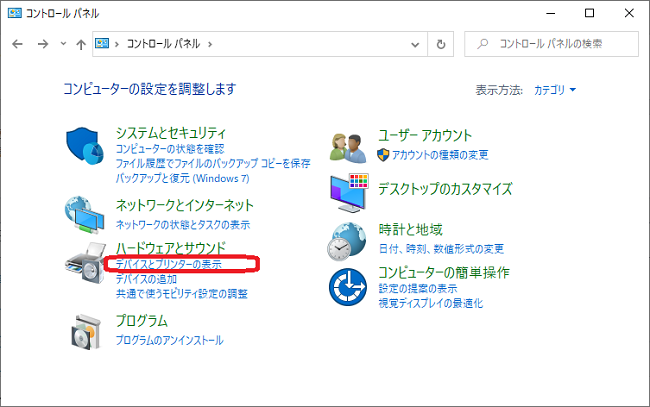
コントロールパネルの開き方は以下記事をご覧ください。
⇒ [Windows10] コントロールパネルを開く方法
②デバイスとプリンター画面で、ポートを作成したいプリンターを選択した上で「プリントサーバープロパティ」をクリックする
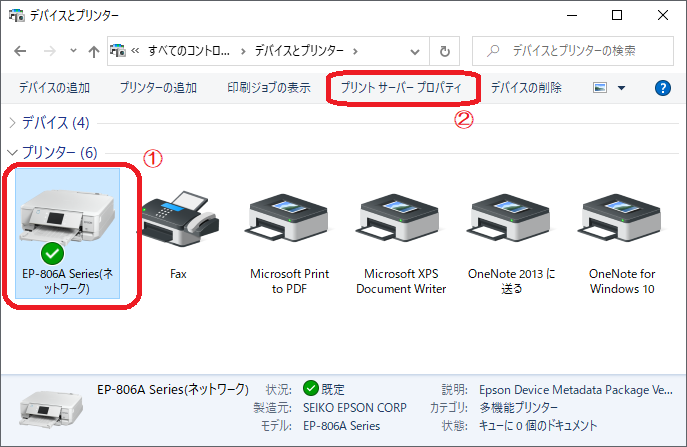
ここでは例として「EP-806A」というプリンターを選択しています。
③「ポート」タブを選択して「ポートの追加(T)」ボタンをクリックする
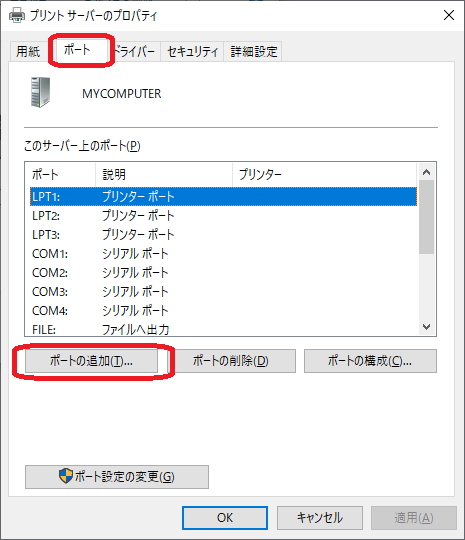
④ポートの種類を選択して「新しいポート(P)」をクリックする
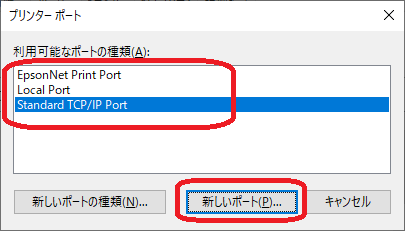
ここでは「Standard TCP/IP Port」を選択しています。
⑤「次へ」をクリックする
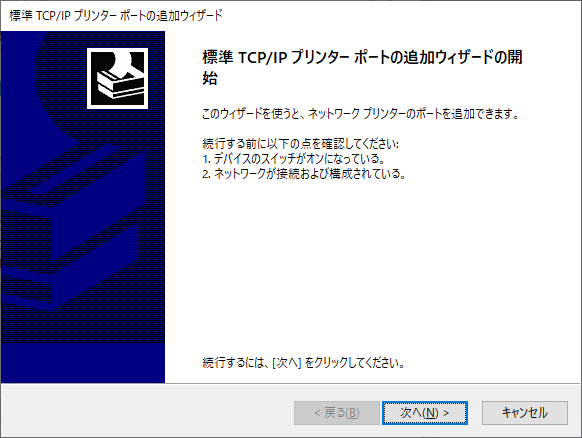
⑥プリンター名またはIPを入力して「次へ(N)」ボタンをクリックする
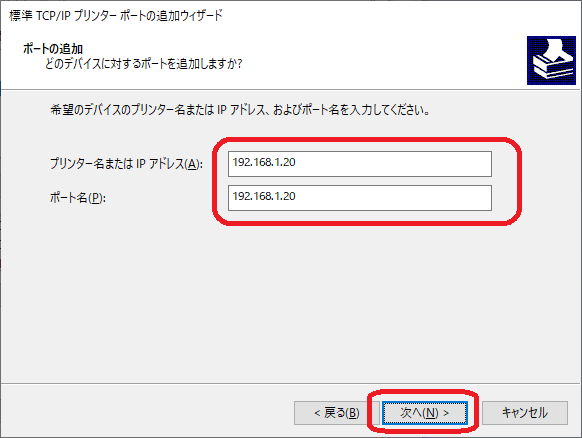
上図のIPは例です。お使いの環境のプリンターのプリンタ名またはプリンターのIPを指定してください。
⑦指定したプリンター名(またはIP)が見つかるとこの画面が表示されます。「完了」ボタンをクリックしたら完成です。
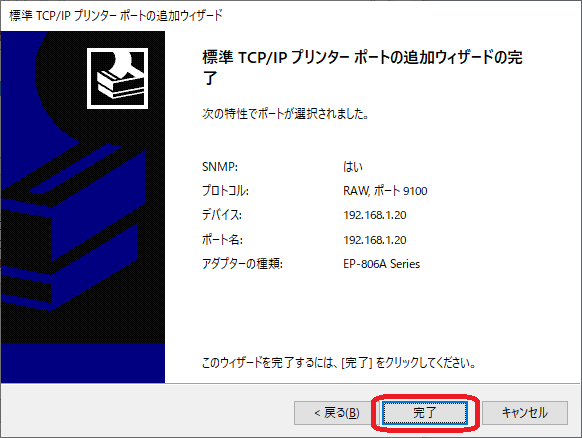
備考
- 事前にプリンターの電源を入れて、プリンター名またはプリンターのIPを調べておいてください。


コメント